Как транслировать музыку с ПК на Android с помощью Muzecast
В последнее время появилось много сервисов потоковой передачи музыки в облаке, и почти у каждого меломана есть плейлисты на одном из них. Вы можете легко слушать музыку из любой точки мира бесплатно и даже видеть то, что слушают другие. Однако облачная музыка не может сравниться с комфортом и удовлетворением от прослушивания вашей личной музыкальной коллекции на вашем компьютере.
Справедливо сказать, что создание и ведение музыкальной коллекции наиболее удобно для ПК. Это особенно верно, если у вас есть смесь резервных копий MP3 с компакт-дисков, а также цифровые загрузки. После того, как все организовано аккуратно, вы просто хотите максимально использовать это, в том числе на своем мобильном телефоне.
С помощью некоторых специальных инструментов и некоторого терпения вы можете передавать все свои любимые песни со своего ПК прямо на свой телефон Android.
В этом уроке мы покажем, как вы можете транслировать свою музыкальную коллекцию с ПК на Android.
Потоковая музыка с вашего ПК на телефон Android
Для потоковой передачи музыки с ПК на Android вам потребуется помощь стороннего приложения. Для этого мы будем использовать Muzecast приложение. Он поставляется с настольным клиентом и мобильным приложением, вам необходимо установить как для подключения, так и для потоковой передачи. Это проще, иначе вам придется настроить переадресацию портов и выполнить другие сложные процедуры.
Приложение имеет платную ($ 3,99) и бесплатную версию (с поддержкой рекламы). Самое приятное то, что он будет кешировать всю потоковую музыку, а это значит, что после прослушивания песни вам больше не придется передавать ее в потоковом режиме или использовать интернет-данные (идеально подходит для прослушивания в автономном режиме). Однако убедитесь, что вы не очищаете кеш телефона, если в этом нет необходимости.
Замечания: Muzecast может только передавать незащищенную музыку, вам придется копировать музыку, если она защищенный,
Зарегистрируйтесь и настройте настольный клиент
Загрузите файл .EXE с официального сайта Muzecast и установите настольный клиент. Запустите клиент и в интерфейсе нажмите «Нажмите здесь, чтобы зарегистрироваться». Вам необходимо зарегистрироваться, чтобы приложение Muzecast Android могло идентифицировать и передавать потоковую музыку с вашего ПК. Просто предоставьте необходимую информацию и нажмите «Отправить регистрацию».

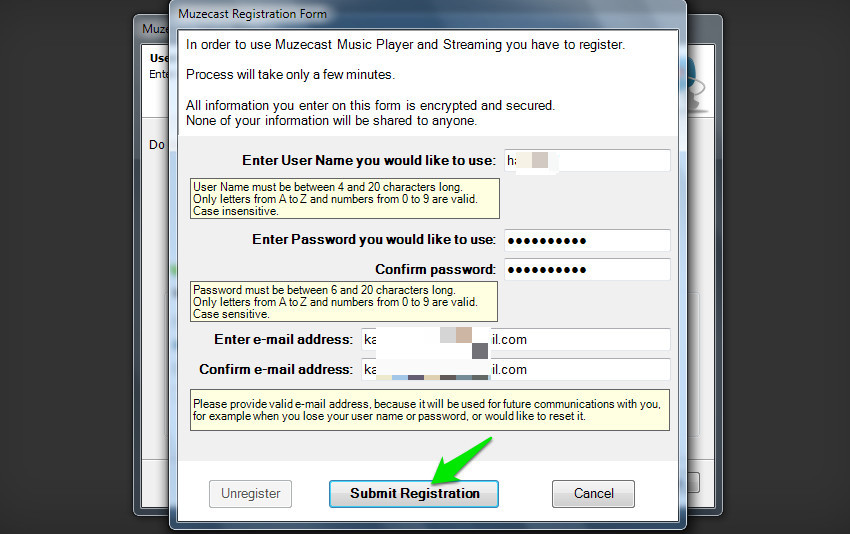
Вы снова будете перенаправлены на основной интерфейс с уже введенными вами новым именем пользователя и паролем. Если вы используете интернет прокси затем используйте его и сохраните, в противном случае выберите «Нет прокси» и нажмите «Далее».
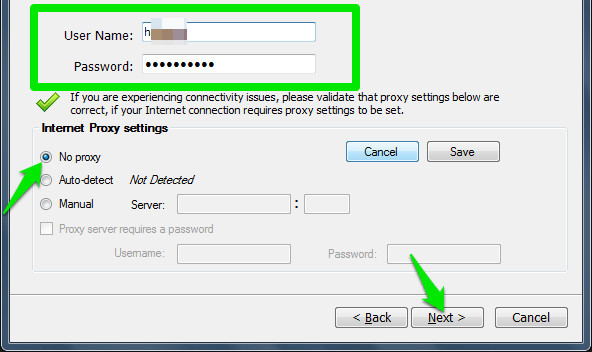
На следующей странице нажмите «Добавить» и выберите папки, в которых находится вся ваша музыка, вы также можете выбрать целый диск, так как Muzecast ищет только музыку.
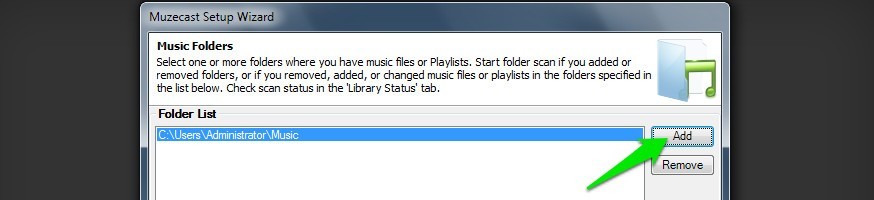
Ниже вы можете настроить параметры выполнения сканирования. Введите количество потоков, которые вы хотели бы использовать. Больше потоков приводит к ускорению сканирования, но оставляет меньше ресурсов процессора для других процессов. Вы можете ввести номер потока в соответствии с ядрами вашего ПК, вы можете больше узнать о процессорных потоках, используя этот маленький гид,
Вы также можете выбрать режим сканирования, обычно «Нормальный» режим работает отлично, но вы можете выбрать другие режимы по своему желанию.
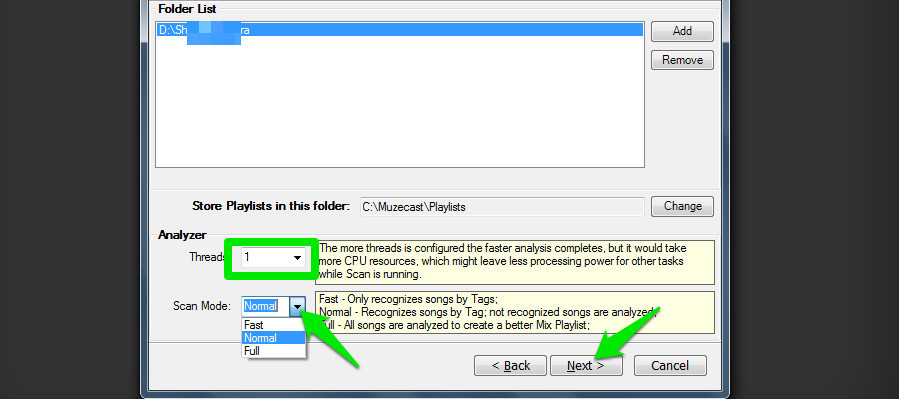
Теперь нажмите «Далее» и на следующей странице нажмите «Готово», чтобы начать процесс сканирования. Это может занять часы или даже дни в зависимости от вашей музыкальной коллекции, когда она будет готова, вы увидите количество песен, готовых к потоковой передаче, и большой зеленый кружок, подтверждающий, что вы готовы к потоковой передаче музыки на вашем телефоне.
Замечания: Весь процесс сканирования использует интернет-данные и в зависимости от вашей коллекции может потреблять много данных. Вы в основном загружаете музыкальные треки на сервер Muzecast, поэтому используемые данные будут равны размеру загруженной музыкальной коллекции. Поэтому убедитесь, что у вас есть доступ к достаточным или неограниченным данным, если вы собираетесь загружать слишком много песен.
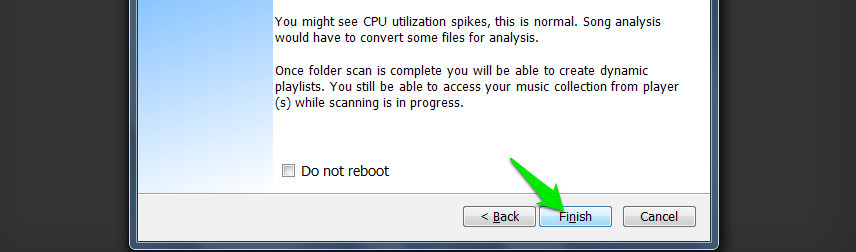
Потоковая музыка на вашем телефоне Android
Скачать Muzecast из Google Play Store и запустите приложение. Вам будет предложено ввести имя пользователя и пароль, здесь введите имя пользователя и пароль, которые вы вводите для регистрации в Muzecast. После подписания вам будет предложено «Принять» «Лицензионное соглашение с конечным пользователем», прочитать его и нажать «Принять», если вы согласны.
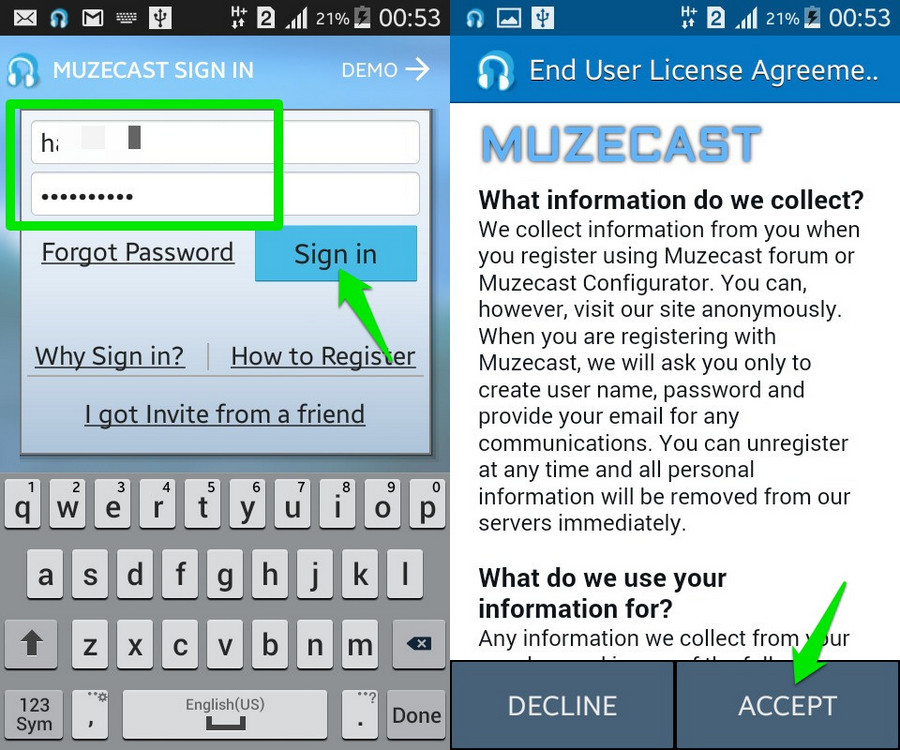
На следующей странице вы увидите все ваши песни, классифицированные по исполнителям, жанрам, альбомам и всем песням. Нажмите на категорию, а затем нажмите на песню, чтобы открыть меню и воспроизвести песню или взаимодействовать с ней любым другим способом.
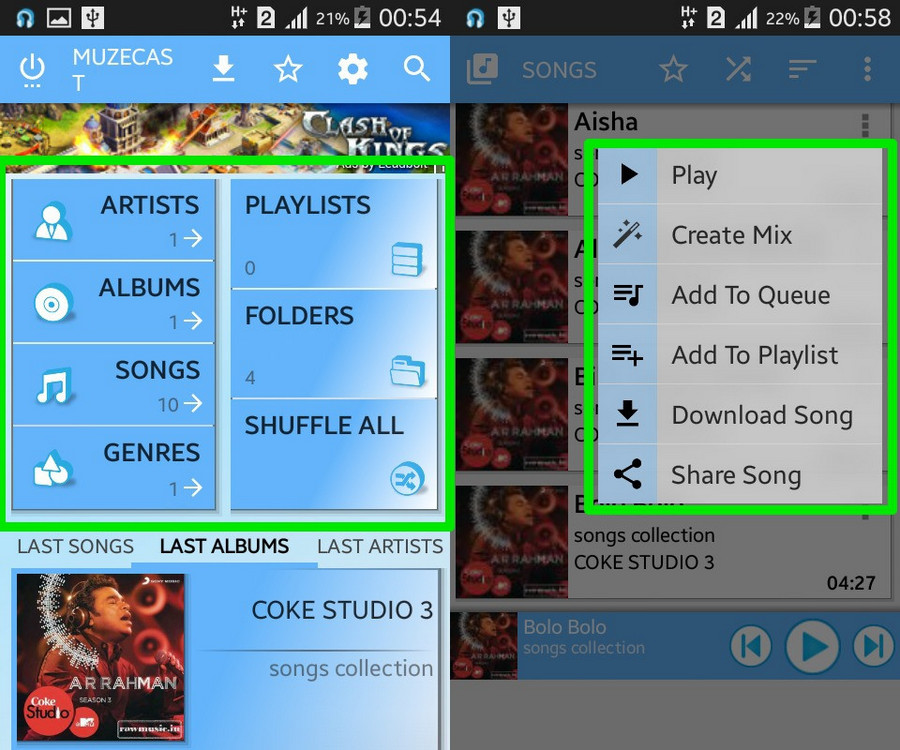
Если у вас есть какие-либо вопросы или вы знаете другое хорошее приложение, которое может передавать музыку с ПК на телефон Android, сообщите нам об этом в комментариях.
